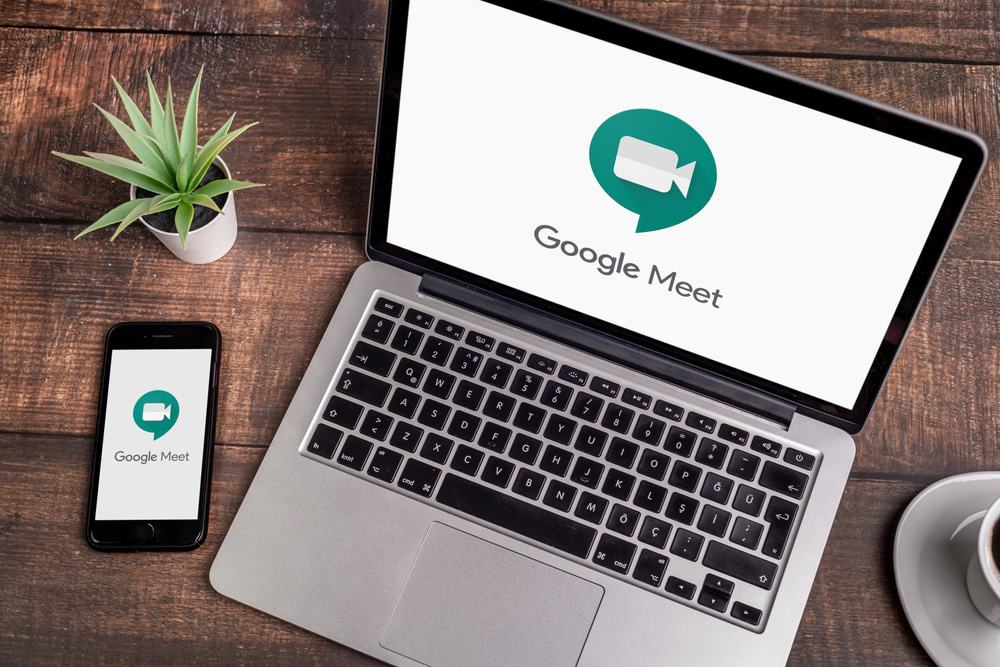Diversos apps de vídeos vem passando por atualizações após a alta demanda no último ano, devido à pandemia da Covid-19 e do home office imposto por algumas empresas. O Google Meet, por exemplo, anunciou que faria melhorias na iluminação da sua plataforma para web, algo que também já está disponível no app para celular.
Com update realizado, fizemos um tutorial para você saber como ajustar o brilho da sua chamada no app pelo celular e pelo computador e melhorar a qualidade da sua imagem.
A função utiliza inteligência artificial para examinar os níveis de luz e, assim, ajustar a luminosidade – ótimo para quem não tem uma câmera ou webcam tão boa.
Porém, não há controle de administrador para o recurso e os usuários podem manter a ferramenta ativada ou não, a depender do ambiente em que estão. Acompanhe abaixo como configurar a funcionalidade.
Como ativar o ‘modo pouca luz’ no Google Meet no celular?
1. Durante uma chamada, clique nos três pontinhos no rodapé da tela;

2. Em seguida, toque em “Configurações”;

3. Ative a chave seletora em “Ajustar o vídeo para pouca luz”

Como usar o modo pouca luz no Google Meet pelo desktop?
1. Para habilitar o recurso no computador, o procedimento é similar ao realizado no app para celular. Clique nos três pontinhos, localizado no rodapé da tela, e acesse as “Configurações”;


2. Depois, clique na aba “Vídeos” e ative a chave seletora “Ajustar iluminação do vídeo”;

Prontinho! Aora você já sabe como corrigir a iluminação de suas chamadas pelo Google Meet, sejam elas pelo celular ou computador. Gostou da dica? Então compartilhe com os amigos.
Leia mais!
- FaceTime: como compartilhar um link de chamada com celulares Android
- iOS 15: aprenda a localizar o iPhone mesmo que esteja desligado
- Pix: saiba como limitar o valor diário no Santander
Crédito da imagem principal: Yalcin Sonat/Shutterstock
Já assistiu aos novos vídeos no YouTube do Olhar Digital? Inscreva-se no canal!